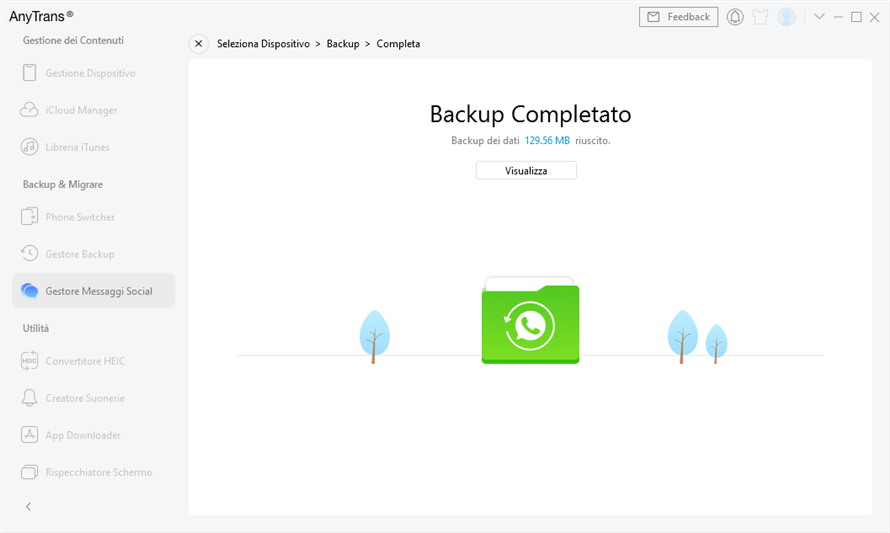Download AnyTrans to Start Your iOS Contents Management Experience!
Come usare AnyTrans
Benvenuto nella guida in linea di AnyTrans. Qui puoi trovare tutti i tutorial dettagliati su come gestire i tuoi contenuti iOS tra dispositivi iOS, dispositivo iOS e computer, dispositivo iOS e iTunes, dispositivo iOS e iCloud, nonché i dati archiviati sui backup di iTunes e iCloud, spostare i dati del dispositivo Android su iTunes, iCloud e dispositivo iOS e organizza la schermata iniziale, personalizza le suonerie e cerca e scarica app per dispositivo iOS. Se hai ancora domande dopo aver letto questa guida, non esitare a contattare il nostro team di supporto e riceverai una risposta entro 24 ore.
Scarica ora *Disponibile per computer Windows e Mac.
Vedi i prezzi * Goditi l'aggiornamento e il supporto a vita.
 Iniziare
Iniziare Trasferimento Rapido
Trasferimento Rapido
 Gestione Foto
Gestione Foto
 Gestione Audio
Gestione Audio
 Gestione Video
Gestione Video
 Gestione File Personali
Gestione File Personali
 iCloud Manager
iCloud Manager
 Libreria iTunes
Libreria iTunes Phone Switcher
Phone Switcher
 Gestione backup
Gestione backup
-
 Gestore dei messaggi sociali
Gestore dei messaggi sociali
-
 Creatore di Suonerie
Creatore di Suonerie -
 Downloader di app
Downloader di app -
 Mirroring dello Schermo
Mirroring dello Schermo
 FAQs
FAQs Need Further Help
Need Further Help
Backup dei Messaggi Sociali
Le app social sono popolari nella nostra vita quotidiana. Perché non fanno pagare le persone come il tradizionale servizio di messaggistica. Nel frattempo, le persone possono utilizzare adesivi ed emoticon per esprimere i propri sentimenti, il che porta alle persone più comodità e divertimento. Per liberare spazio sul dispositivo, potrebbe essere necessario eliminare alcuni messaggi. Con AnyTrans, puoi eseguire il backup dei messaggi social sul computer e salvare i tuoi dati precedenti. Si prega di fare riferimento alla guida di seguito per fare buon uso di AnyTrans.
Step 1: Preparazione.
Do as following:
- Avvia AnyTrans sul tuo computer
- Collega il tuo dispositivo iOS al computer con il cavo USB
Per impostazione predefinita, AnyTrans rileverà il tuo dispositivo iOS. Se non colleghi il tuo dispositivo iOS al computer o il tuo dispositivo iOS non viene riconosciuto, vedrai l'interfaccia di seguito:
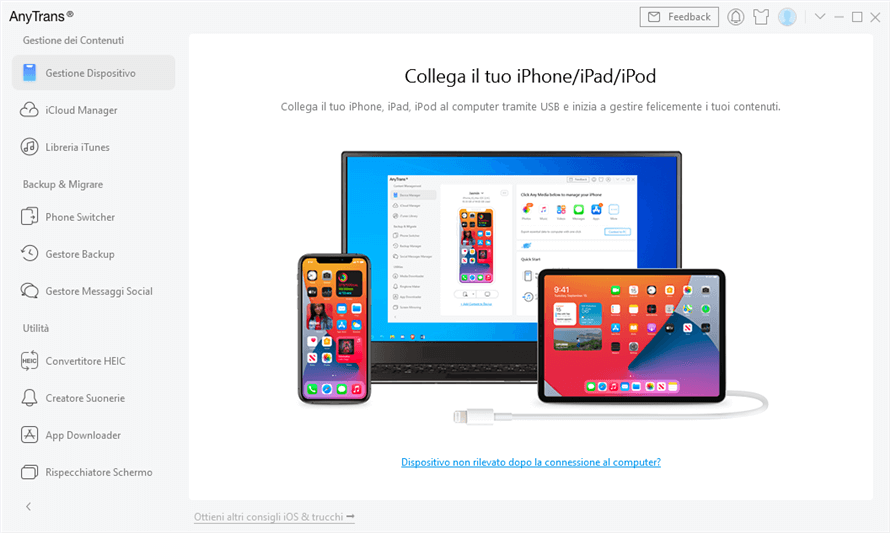
Una volta rilevato il tuo dispositivo iOS, verrà visualizzata l'interfaccia principale.
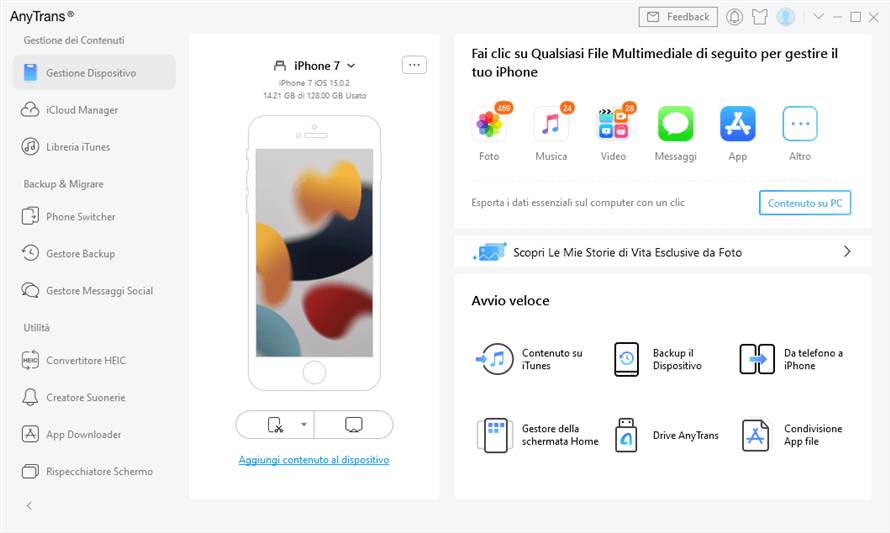
Se AnyTrans non è in grado di riconoscere il dispositivo iOS, puoi provare questi passaggi di risoluzione dei problemi per risolvere questo problema.
Step 2: Selezione.
Do as following:
- Fare clic sull'opzione Gestione messaggi social
- Scegli WhatsApp (prendendo WhatsApp ad esempio)
- Fare clic sull'opzione Esegui backup adesso
L'interfaccia di seguito apparirà dopo aver fatto clic sull'opzione Social Messages Manager. Al momento, AnyTrans supporta il backup dei messaggi WhatsApp, LINE e Viber. Seleziona WhatsApp e fai clic sull'opzione Esegui backup ora per eseguire il backup dei messaggi WhatsApp.
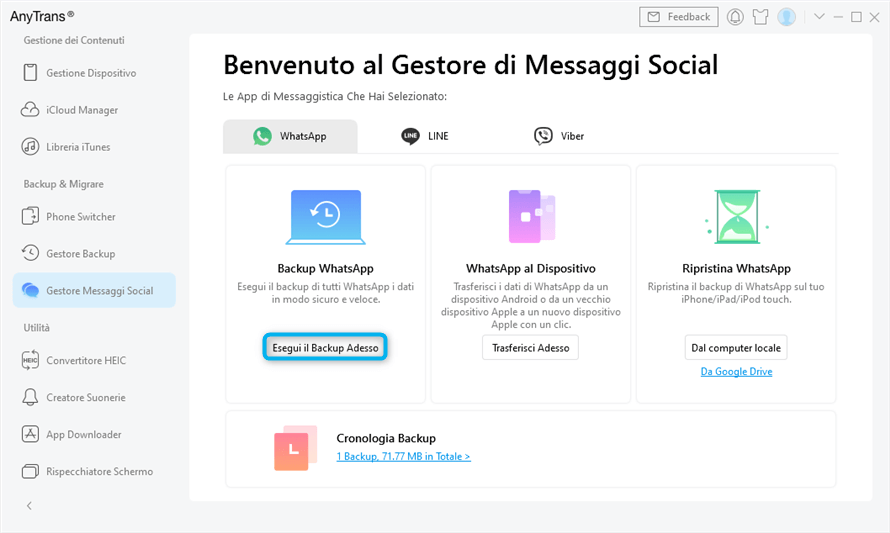
Nel frattempo, puoi scegliere l'opzione Abilita protezione con password o meno. Per proteggere il backup in modo sicuro e privato, è necessario abilitare l'opzione Protezione con password. Puoi anche modificare il percorso di backup facendo clic sull'opzione Cambia percorso.
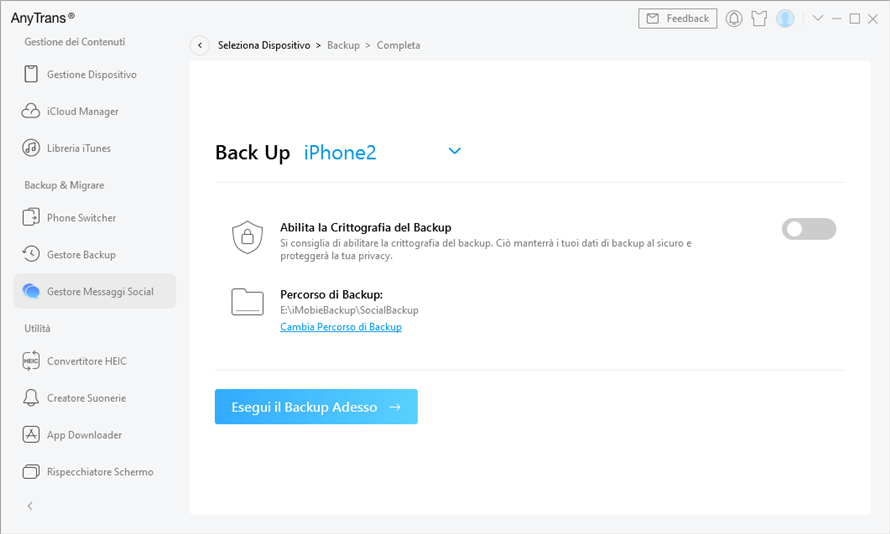
Step 3: Backup.
Do as following:
- Fare clic sul pulsante Continua
- Attendi il processo di backup
Dopo aver fatto clic sul pulsante Continua, AnyTrans eseguirà il backup dei messaggi WhatsApp in una volta. Il tempo per il backup dei messaggi social varia in base alla quantità di messaggi social. Per favore abbi pazienza.
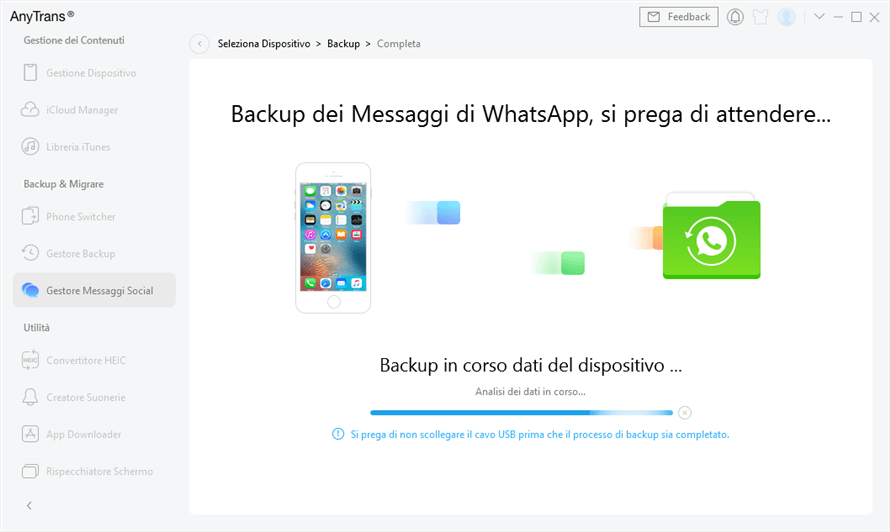
Una volta completato il processo di backup, vedrai l'interfaccia Backup completato. Per individuare il backup sul computer, fare clic sul pulsante visualizza. Se si desidera ripristinare l'interfaccia principale, fare clic sul pulsante Chiuso.